Reduzieren Sie Hintergrundgeräusche in Teams-Besprechungen
Wenn Ihr Mikrofon in einer Teams-Besprechung oder einem Anruf eingeschaltet ist, können Hintergrundgeräusche um Sie herum – das Rascheln von Papieren, das Zuschlagen von Türen, das Bellen von Hunden usw. – andere ablenken. Teams bietet drei Stufen der Rauschunterdrückung für die Teams-Desktop-App und iOS, um die Konzentration der Besprechungsteilnehmer aufrechtzuerhalten.
Stellen Sie den Rauschunterdrückungspegel ein
Sie können diese Einstellung jederzeit ändern. Nach der Änderung wird die Einstellung für Ihr nächstes Meeting oder Ihren nächsten Anruf übernommen.
Um die Rauschunterdrückungsstufe für ein Meeting, in dem Sie sich gerade befinden, zu beeinflussen, verwenden Sie das zweite Verfahren.
Aus dem Hauptfenster von Teams
Wählen Sie oben rechts in Teams Ihr Profilbild und dann Einstellungen aus.
Wählen Sie links Geräte und dann unter Rauschunterdrückung eine Option aus.
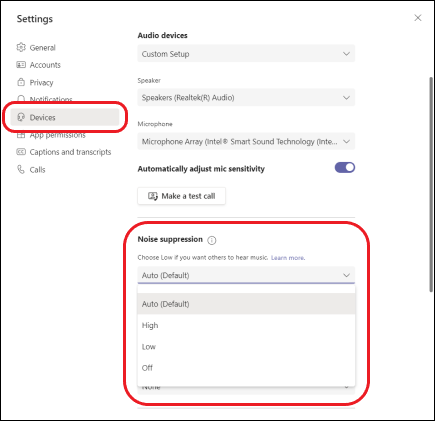
• Auto (Standard) Die Teams-App entscheidet basierend auf lokalem Rauschen über die beste Rauschunterdrückung.
• Hoch Unterdrückt alle Hintergrundgeräusche, die keine Sprache sind.
Anmerkungen:
Für diese Option muss der Prozessor Ihres Computers Advanced Vector Extensions 2 (AVX2) unterstützen.
Durch Aktivieren dieser Option werden mehr Computerressourcen verbraucht.
• Niedrig Unterdrückt schwache anhaltende Hintergrundgeräusche, z. B. von einem Computerlüfter oder einer Klimaanlage. Verwenden Sie diese Einstellung zum Abspielen von Musik.
• Aus Die Rauschunterdrückung ist deaktiviert. Verwenden Sie diese Einstellung für High-Fidelity-Mikrofone in geräuscharmen Umgebungen.
Aus einem Besprechungsfenster
Wählen Sie Weitere Optionen
 in Ihren Meeting-Steuerelementen und wählen Sie dann Geräteeinstellungen .
in Ihren Meeting-Steuerelementen und wählen Sie dann Geräteeinstellungen . Wählen Sie unter Rauschunterdrückung eine Option aus. (Siehe Schritt 2 oben für Optionsbeschreibungen.)
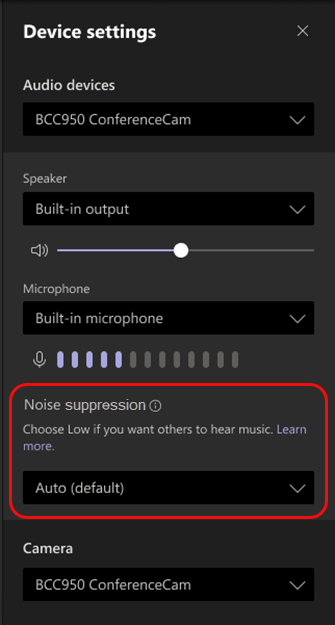
Stellen Sie die Rauschunterdrückungsstufe auf iOS ein
Wählen Sie Ihr Profilbild und dann Einstellungen aus.
Wählen Sie als Nächstes Anrufen aus.
Wählen Sie unter Rauschunterdrückung eine Option aus.
Hinweis: Wenn Ihr Gerät während eines Anrufs zu viele seiner Ressourcen verwendet, fällt die Einstellung möglicherweise auf Niedrig zurück.
No comments:
Post a Comment